MaxCompute Studio支援Python UDF開發,本文為您介紹如何開發、測試和註冊發布Python UDF。
前提條件
您必須完成以下操作:開發Python UDF
- 在Project地區MaxCompute Studio目錄下,按右鍵scripts,選擇。
- 在Create new MaxCompute python class對話方塊中輸入類名Name,選擇類型為Python UDF,單擊OK完成。
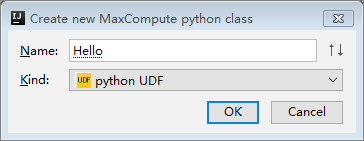
- 在編輯框中編寫UDF代碼。
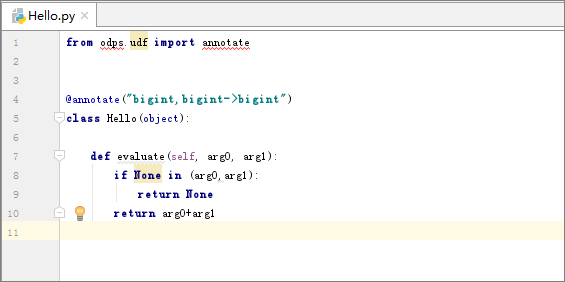
測試UDF
UDF開發完成後,需要測試代碼是否符合預期。MaxCompute Studio支援本地測試,即下載表的部分樣本資料在本地運行並進行調試。
- 按右鍵已經編輯完成的Python UDF指令碼,選擇RUN。
- 在Edit configuration頁面,配置相關參數,單擊OK。
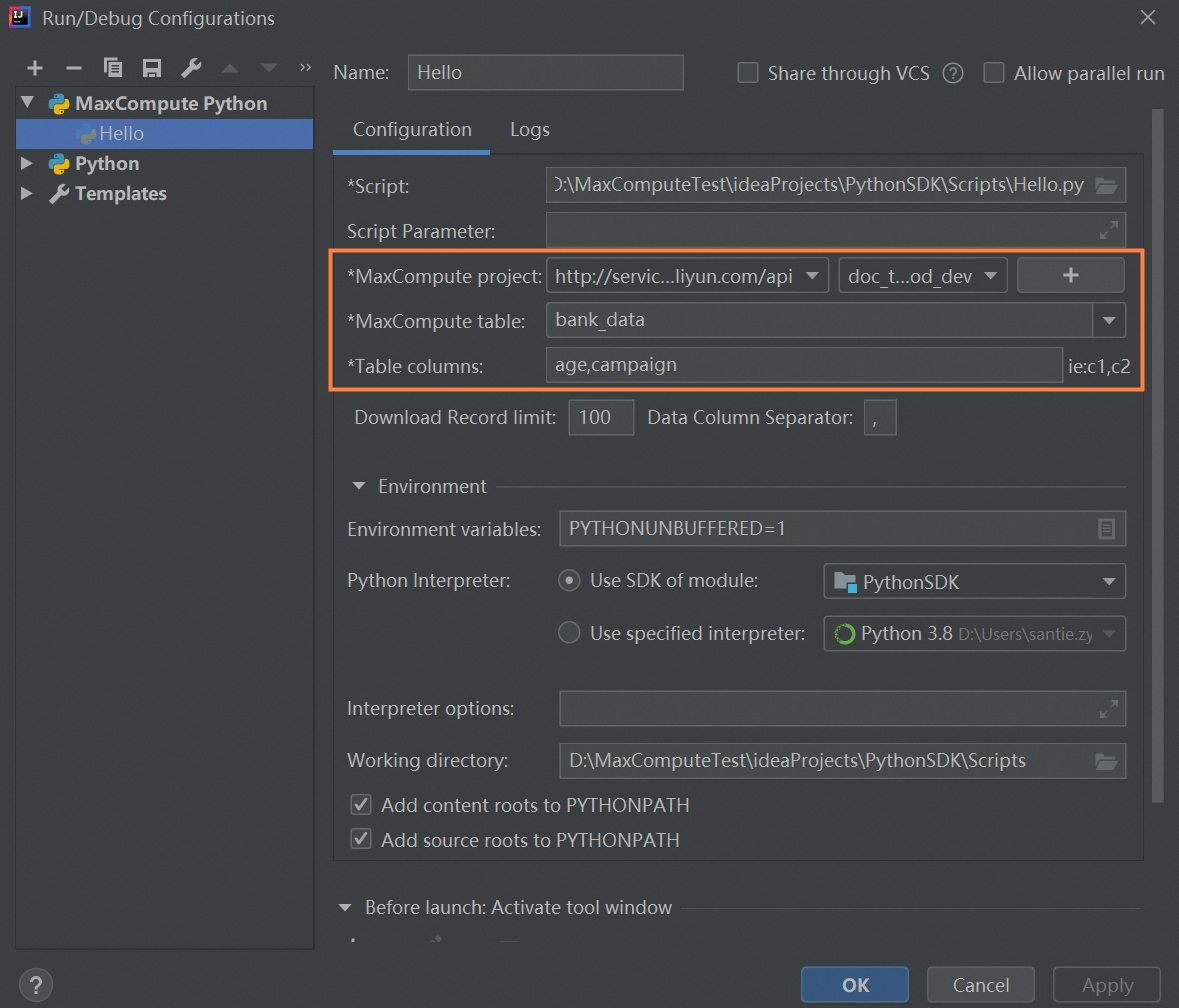
- MaxCompute project:UDF運行使用的MaxCompute空間。當您此前已完成管理專案串連中的MaxCompute專案串連後,此處會自動填滿您已串連的專案。您也可以根據介面提示新增其他專案。
- MaxCompute table:UDF運行時需要使用的MaxCompute表的名稱。您可以在下拉框中選擇上述選擇的MaxCompute專案中的表。
- Table columns:UDF運行時需要使用的MaxCompute表的列資訊。
- Download Record limit:下載資料記錄限制。預設為100條。
說明- 如果已經下載資料,則不會再次重複下載。如果需要再次下載,請在MaxCompute用戶端使用Tunnel命令下載資料。
- 預設下載100條資料,如果需要更多資料測試,請在MaxCompute用戶端使用Tunnel命令或者MaxCompute Studio的表下載功能下載資料。
- 下載完成後,您可以在warehouse目錄下該表的data檔案中看到下載的樣本資料。
- 本地運行架構會根據您指定的列,擷取data檔案中指定列的資料,調用UDF本地運行。 說明 本地運行是通過PyODPS的pyou指令碼實現的,命令為
pyou hello.Plus<data。安裝完PyODPS後可以使用相應的命令檢查該指令碼是否存在。- 如果您是Windows系統,請運行
${python}/../Scripts/pyou命令。 - 如果您是macOS系統,請運行
${python}/../pyou命令。
- 如果您是Windows系統,請運行
- 您可以在控制台查看列印結果。
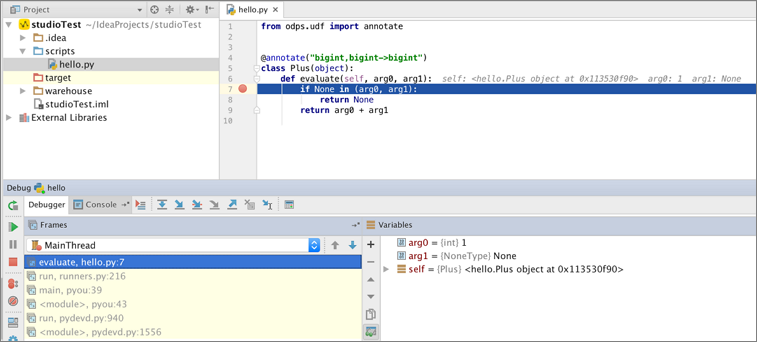
發布Python UDF
Python UDF測試通過後,即可發布到生產環境上使用。詳情請參見上傳及註冊。